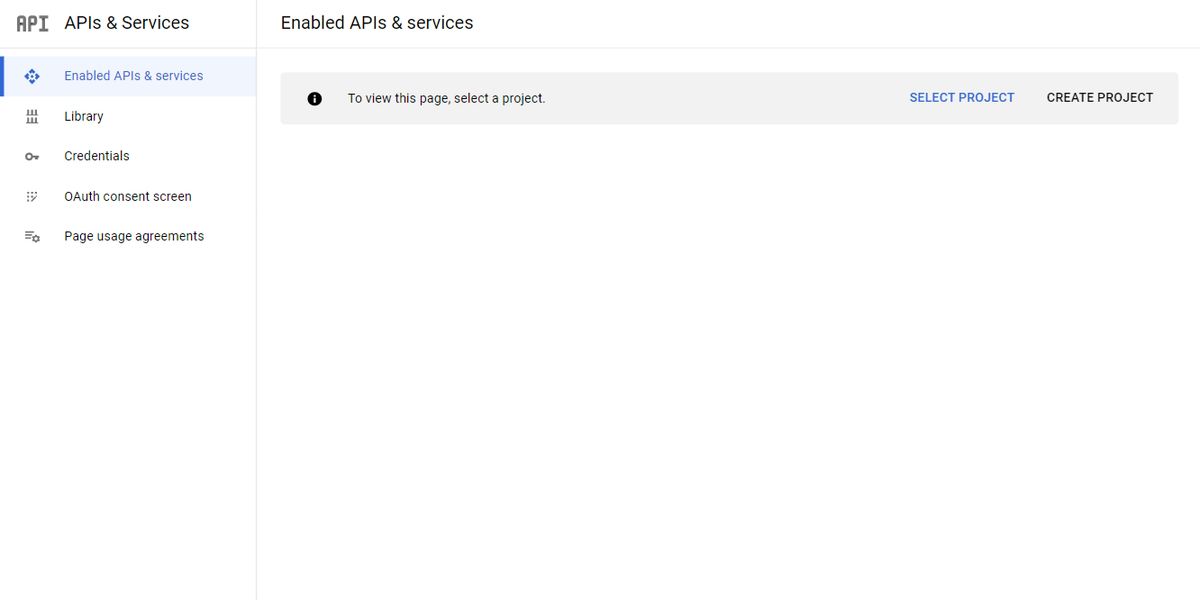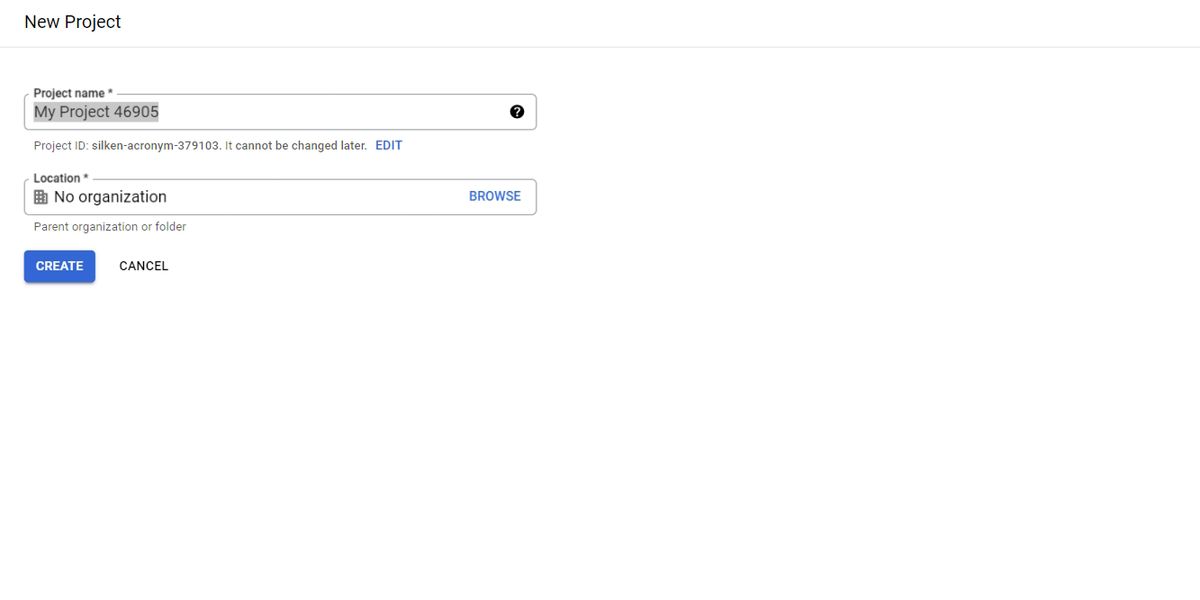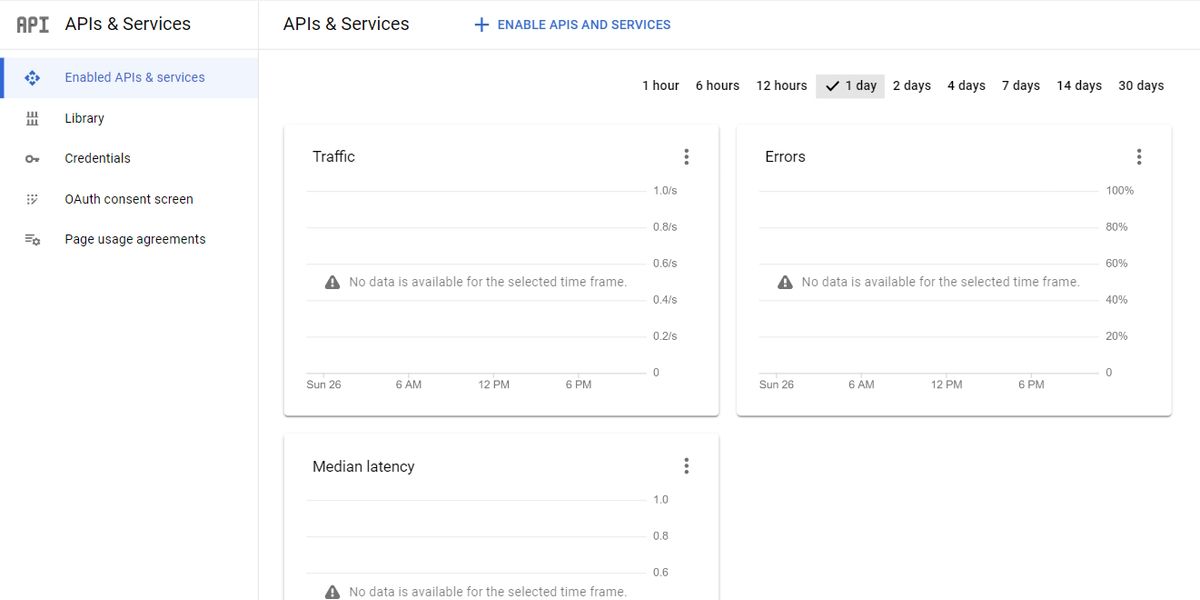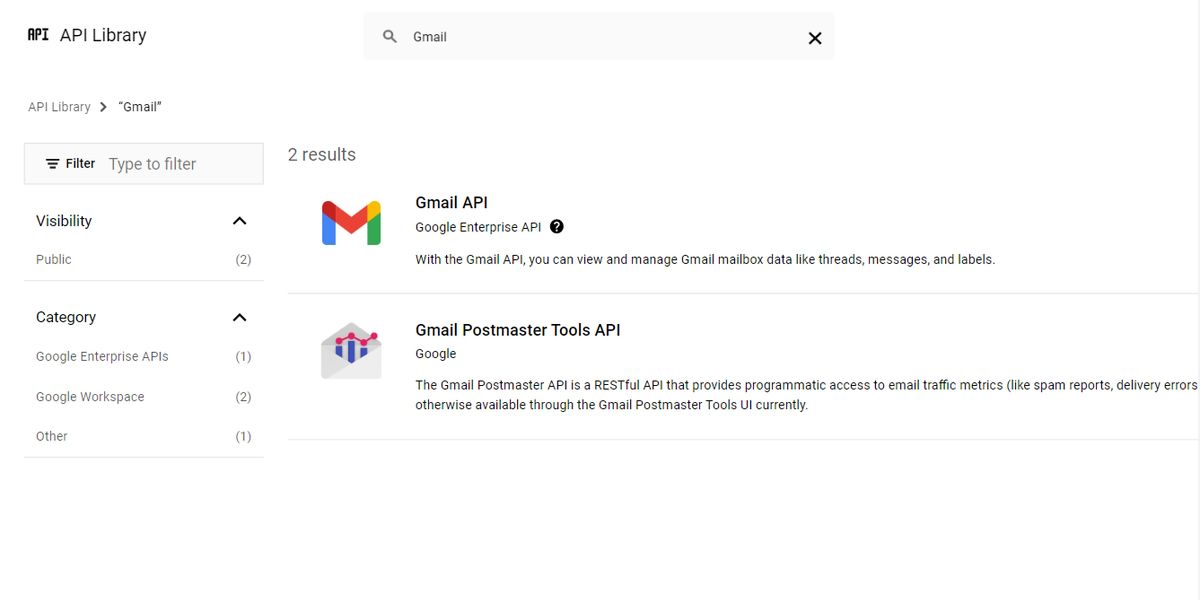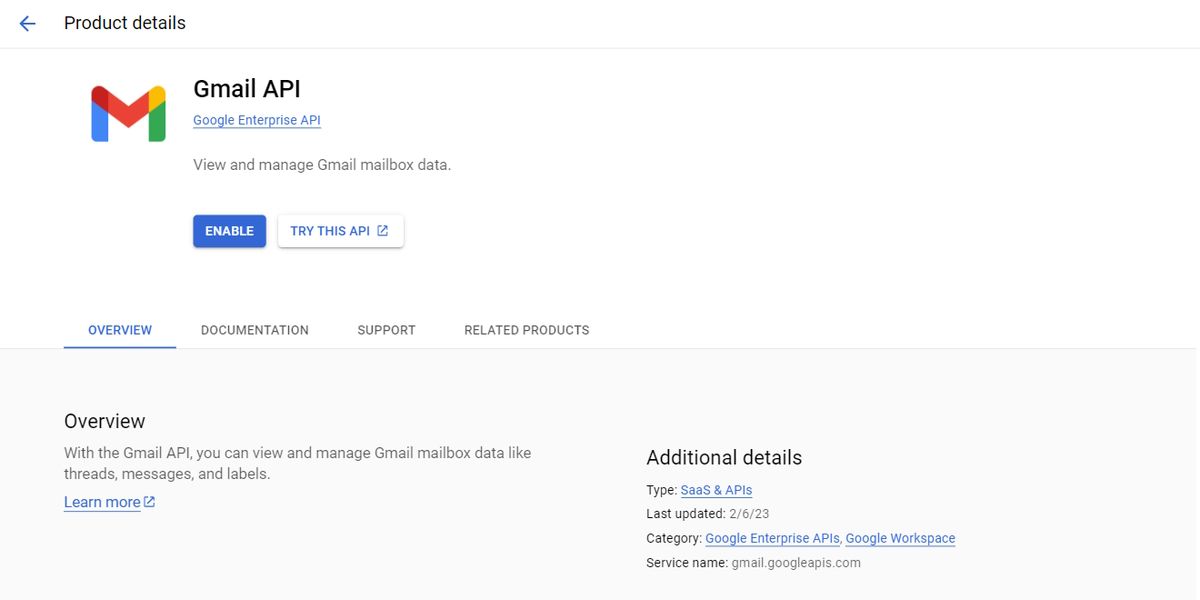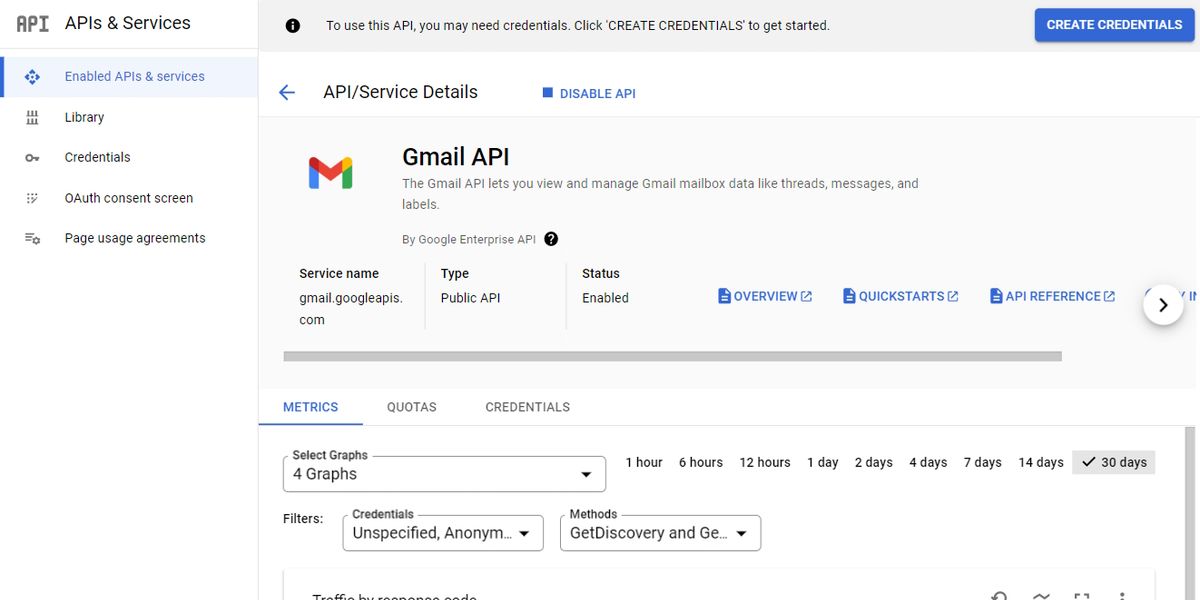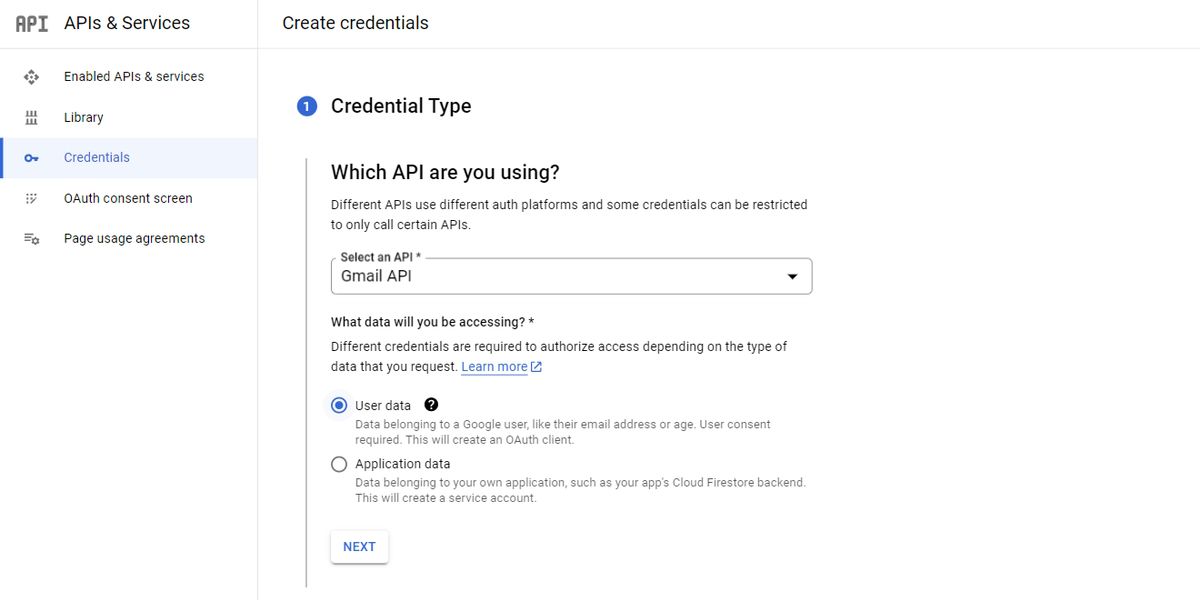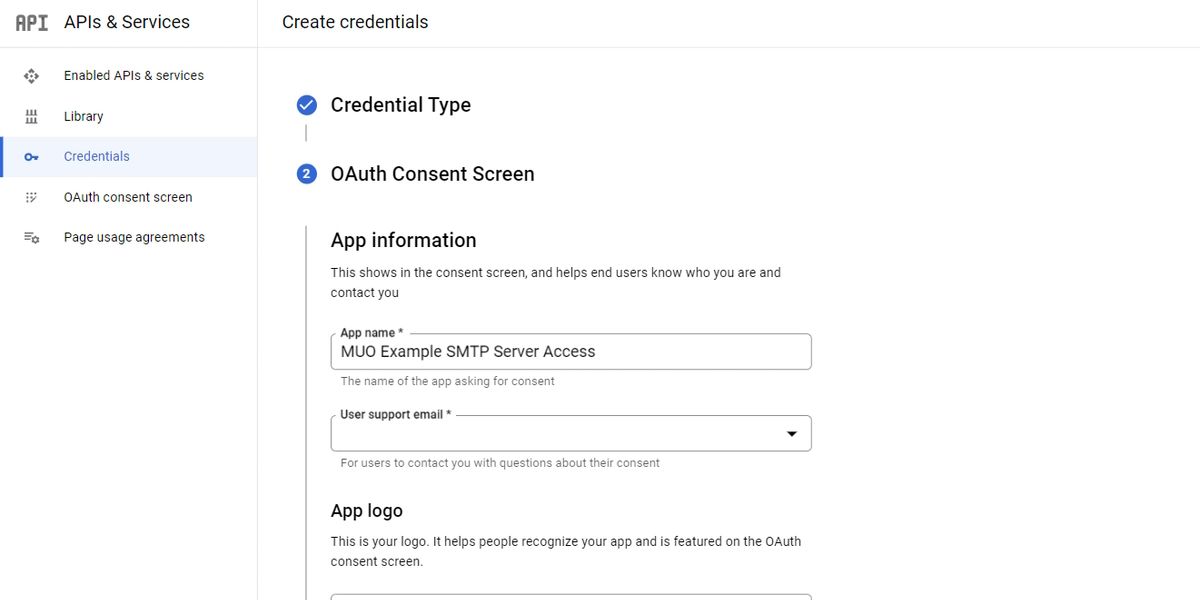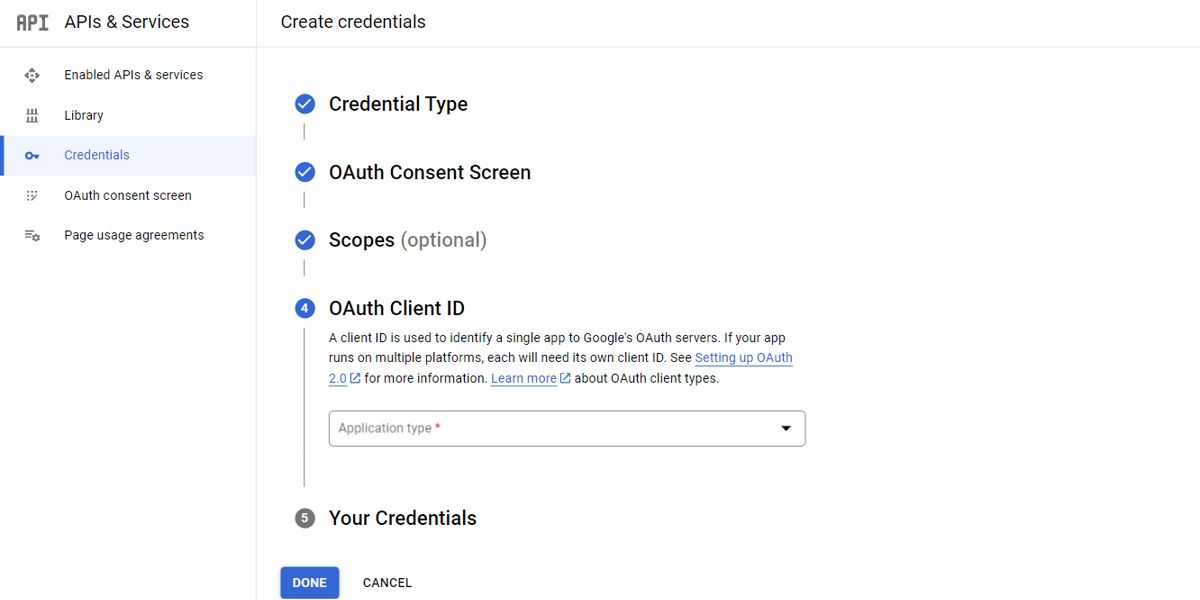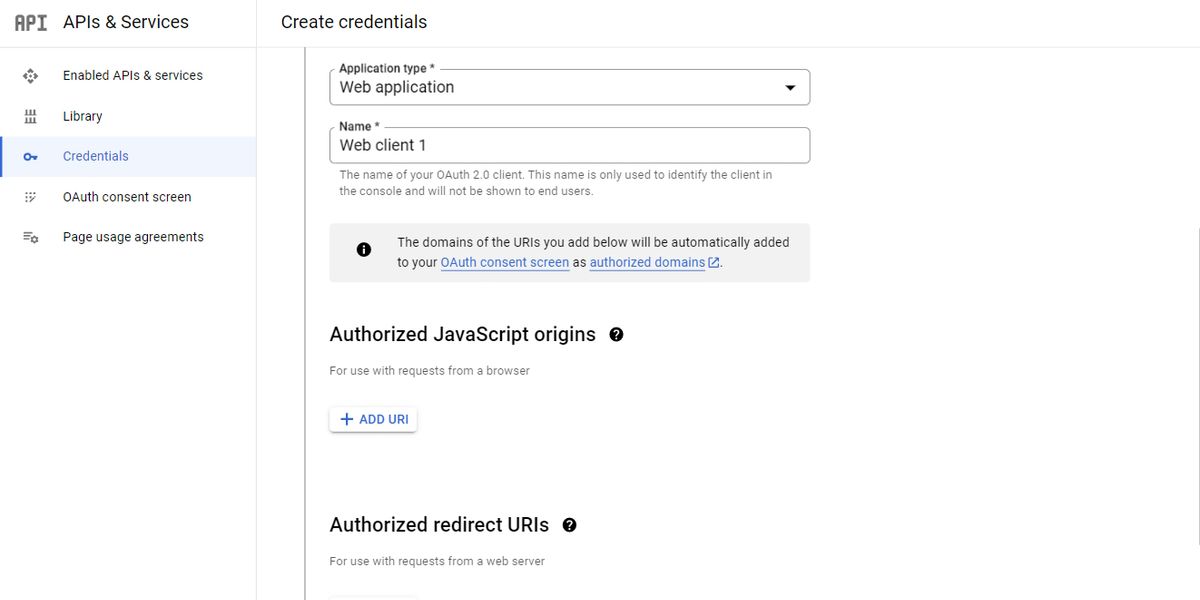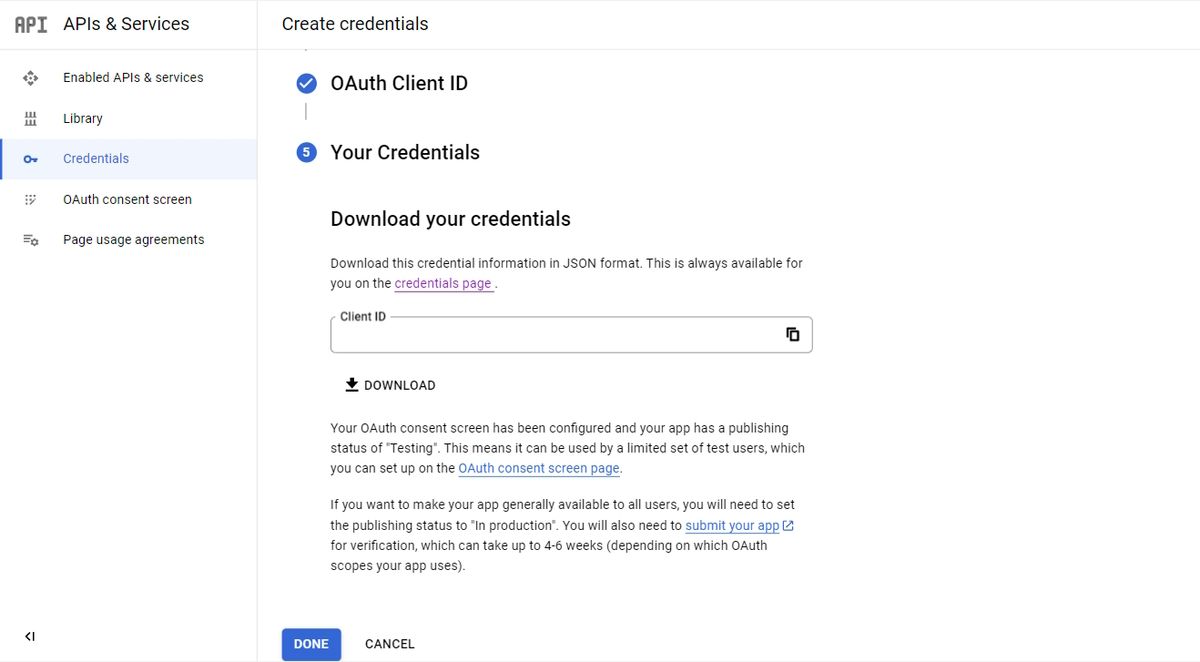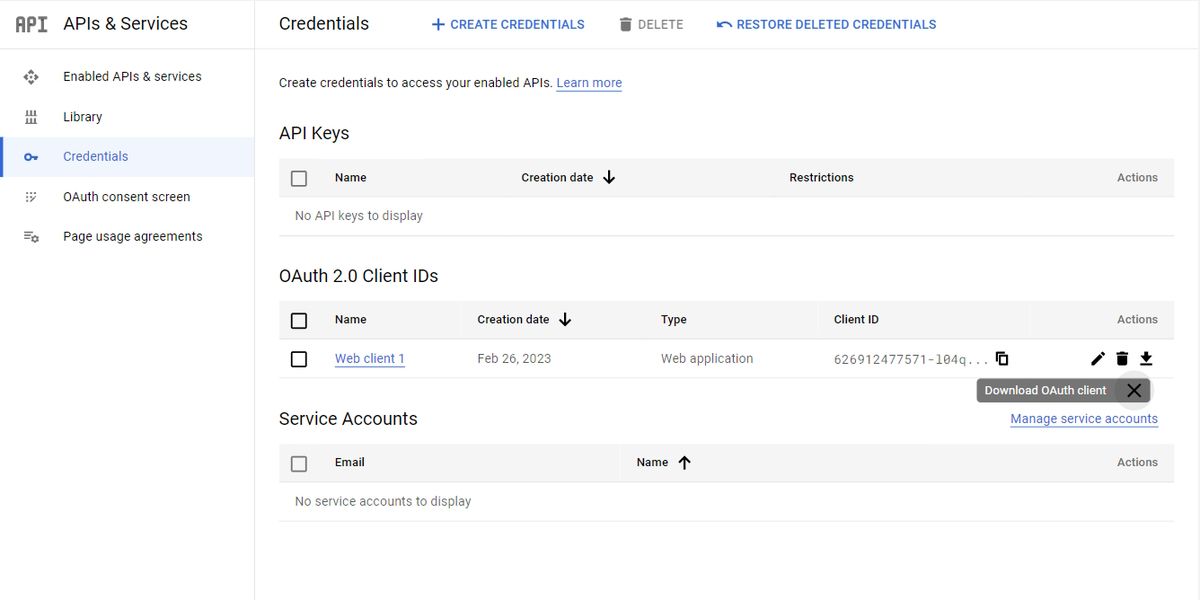Máy chủ SMTP của Gmail là một dịch vụ miễn phí do Google cung cấp để gửi email từ một ứng dụng hoặc trang web. Nó cho phép gửi email giao dịch và cung cấp cho người dùng khả năng gửi tin nhắn tự động.
Bạn cũng có thể sử dụng nó để gửi thư từ ứng dụng email bằng địa chỉ Gmail của mình. Đây là mọi thứ bạn cần biết về máy chủ SMTP miễn phí của Gmail.
Kết nối với Gmail SMTP Server
Kết nối với máy chủ SMTP của Gmail rất đơn giản. Tất cả những gì bạn cần để bắt đầu là một số thông tin cơ bản và cùng thông tin xác thực mà bạn sử dụng để đăng nhập vào Gmail.
Trước tiên, bạn cần kích hoạt một số tùy chọn trong bảng điều khiển dành cho nhà phát triển của Google và lấy một số thông tin. Bạn sẽ cần thông tin này để thiết lập kết nối giữa bất kỳ ứng dụng nào và Gmail để bạn có thể bắt đầu gửi.
Bước 1: Kết nối Gmail SMTP
Điều đầu tiên cần làm là kích hoạt máy chủ Gmail SMTP cho địa chỉ email của bạn. Đăng nhập vào tài khoản Google của bạn và điều hướng đến Bảng điều khiển dành cho quản trị viên của Google:
Để thiết lập kết nối, hãy tạo một dự án mới. Nhấn vào TẠO DỰ ÁN và điền vào mẫu sau:
Bạn sẽ cần hai mẩu thông tin để tạo một dự án mới, một Tên dự ánvà một Vị trí. Tên chỉ đơn giản là một cách để xác định dự án này với dự án khác, trong khi vị trí nhóm nhiều dự án lại với nhau.
Sau khi hài lòng với tên và vị trí, hãy nhấp vào TẠO NÊN để bắt đầu một dự án mới. Khi dự án của bạn được tạo, bạn sẽ cần bật Gmail SMTP API (Giao diện lập trình ứng dụng). Từ Trang tổng quan quản trị Google của bạn, hãy nhấp vào BẬT API VÀ DỊCH VỤ cái nút:
Từ API & Dịch vụ trang, bạn sẽ cần xác định vị trí API Gmail trong danh sách. Cách dễ nhất để làm điều đó là với thanh tìm kiếm ở đầu trang:
chọn API Gmail tùy chọn từ danh sách và chọn CHO PHÉP nút trên trang bật lên:
API Gmail hiện đang hoạt động cho dự án của bạn. Bây giờ, trang sẽ chuyển sang bảng điều khiển Gmail API, hiển thị cài đặt và thống kê sử dụng của bạn. Đánh dấu trang tổng quan này để sử dụng và theo dõi sau này.
Bước 2: Định cấu hình Cài đặt Gmail SMTP
Bước tiếp theo trong quá trình bắt đầu là tạo một bộ thông tin đăng nhập để sử dụng để truy cập API. Từ bảng điều khiển trong bước cuối cùng, nhấp vào thông tin đăng nhập liên kết trong thanh điều hướng ở phía bên tay trái:
Từ đầu trang thông tin đăng nhập, nhấp vào Tạo thông tin xác thực cái nút. Tiếp theo, chọn các Giúp Tôi Chọn tùy chọn từ dưới cùng của danh sách. Thao tác này sẽ đưa bạn đến một biểu mẫu nơi bạn phải điền một số thông tin.
Lựa chọn API Gmail làm API mà bạn đang sử dụng. Lựa chọn Dữ liệu người dùng khi được hỏi bạn sẽ truy cập dữ liệu nào. Nhấp vào nút tiếp theo bên dưới câu hỏi dữ liệu.
Phần tiếp theo của biểu mẫu sẽ tải, nhắc bạn thiết lập một Màn hình đồng ý OAuth. Bạn sẽ cần nhập một số thông tin để thiết lập hoàn chỉnh. Bạn có thể chỉ định bất kỳ tên nào bạn muốn làm tên Tên ứng dụng.
Bạn nên sử dụng địa chỉ mà bạn dự định gửi tin nhắn làm địa chỉ Email hỗ trợ người dùng. Theo tùy chọn, bạn cũng có thể thêm logo để hiển thị. Cuối cùng, bạn sẽ phải nhập email của nhà phát triển. Đó có thể là cùng một email được liệt kê ở trên hoặc một email riêng mà ai đó có thể liên hệ với bạn:
Khi bạn đã hoàn thành Màn hình đồng ý OAuth biểu mẫu, nhấp vào KẾ TIẾP cái nút. Nó sẽ đưa bạn đến phạm vi hình thức. Các phạm vi hình thức là tùy chọn. bấm vào LƯU LẠI VÀ TIẾP TỤC nút ở cuối biểu mẫu.
Màn hình tiếp theo là Mã ứng dụng khách OAuth màn hình. Điều đầu tiên bạn cần đưa vào là loại ứng dụng mà bạn đang truy cập máy chủ từ đó:
Đối với hầu hết các mục đích sử dụng, hãy chọn Ứng dụng webvà nó sẽ hiển thị một biểu mẫu mới với các tùy chọn bổ sung:
Trước tiên, bạn sẽ cần phải nhập một Tên cho ứng dụng. Tên có thể là bất kỳ số nhận dạng nào bạn muốn. Tiếp theo, biểu mẫu sẽ nhắc bạn Nguồn gốc JavaScript được ủy quyền Và URI chuyển hướng được ủy quyền. Hệ thống mà bạn đang sử dụng sẽ cung cấp cả hai thứ này.
Plugin WordPress, ứng dụng riêng tư và máy chủ thư sẽ yêu cầu thông tin khác nhau. Bạn sẽ cần kiểm tra hệ thống của mình để thêm các mục này.
Cuối cùng, sau khi hoàn thành, hãy nhấp vào TẠO NÊN để hiển thị thông tin đăng nhập máy chủ SMTP cho kết nối của bạn:
Bước 3: Thông tin xác thực máy chủ SMTP
Bạn được đưa trở lại trang thông tin đăng nhập sau khi bạn nhấp vào XONG cái nút. bấm vào Tải xuống ứng dụng khách OAuth cái nút:
Hộp thoại xuất hiện sẽ chứa một số mục. Sao chép ID khách hàng và Bí mật khách hàng, khi bạn cần chúng sau này. Ngoài ra, bạn cũng sẽ cần các thông tin sau:
- Tên người dùng Gmail SMTP: Địa chỉ Gmail của bạn
- Mật khẩu Gmail SMTP: Mật khẩu tài khoản Gmail của bạn
- Máy chủ Gmail SMTP: smtp.gmail.com
- Tên SMTP của Gmail: Tên đầy đủ của bạn
- Cổng SMTP của Gmail (TLS): 587
- Cổng SMTP của Gmail (SSL): 465
- Yêu cầu SSL: ĐÚNG VẬY
- Yêu cầu TLS: ĐÚNG VẬY
- Sử dụng xác thực: ĐÚNG VẬY
- Sử dụng kết nối an toàn: ĐÚNG VẬY
Sử dụng tất cả các thông tin trên, kết hợp với ID khách hàng Và Bí mật khách hàngbạn có thể kết nối bất kỳ hệ thống nào với máy chủ SMTP của Gmail.
Bước 4: Gửi Email Với Máy chủ SMTP của Gmail
Bất kỳ hệ thống nào cũng có thể kết nối với máy chủ SMTP miễn phí của Gmail bằng thông tin đăng nhập ở trên. Từ đó, nhiều ứng dụng có thể gửi email. Sau khi bạn nhập các thông tin đăng nhập này, nhiều hệ thống đã có các phương thức gửi thư đến máy chủ SMTP để gửi email.
Có thư viện bằng nhiều ngôn ngữ để gửi những tin nhắn này. Hầu hết các CMS xuất bản trang web, như WordPress và Shopify đều có plugin để thực hiện việc này. Nhiều chương trình thư cho phép bạn nhập các chi tiết để kết nối chúng trực tiếp với máy chủ SMTP của Gmail. Bất kỳ phương pháp nào trong số này sẽ cho phép bạn gửi trực tiếp email từ địa chỉ email của mình đến người nhận.
Các trường hợp sử dụng cho Máy chủ SMTP miễn phí của Gmail
Có một số cách mà bạn có thể sử dụng máy chủ SMTP. Phổ biến nhất là email giao dịch. Tuy nhiên, có những tình huống khác, trong đó người ta có thể muốn sử dụng máy chủ SMTP.
Gửi email giao dịch miễn phí
Email giao dịch là thư được gửi tự động bởi một hệ thống vì nhiều lý do. Chúng bao gồm email xác minh tài khoản, email ngừng hoạt động hệ thống và email cảnh báo tự động.
Nếu bạn đang tạo Ứng dụng hoặc Chương trình và cần gửi email cho người dùng của mình, máy chủ SMTP là phương thức được ưu tiên. Sử dụng máy chủ SMTP của Gmail cho phép người dùng nhận email từ nhà cung cấp đáng tin cậy. Nó cũng cho phép bạn sử dụng địa chỉ email của mình để gửi tin nhắn thay vì địa chỉ được tạo.
Có rất nhiều thư viện dành cho các ngôn ngữ khác nhau để đính kèm ứng dụng, trang web hoặc chương trình vào máy chủ SMTP của Gmail. Nhiều CMS có thể kết nối với máy chủ SMTP, theo mặc định hoặc thông qua tiện ích mở rộng.
Gửi email từ ứng dụng email khách với máy chủ SMTP
Ngoài các ứng dụng và trang web tùy chỉnh, bạn có thể định cấu hình ứng dụng email bạn chọn để sử dụng máy chủ SMTP. Làm như vậy cho phép bạn gửi email từ tài khoản Gmail của mình từ xa.
Mỗi ứng dụng email sẽ có các phương pháp và yêu cầu, nhưng hầu hết đều dễ cấu hình. Một số thậm chí còn cho phép cấu hình bằng một cú nhấp chuột bằng cách đăng nhập vào Gmail của bạn, cho phép bạn bỏ qua nhiều bước ở trên. Điều này có thể hữu ích nếu bạn định gửi email từ một tài khoản nhưng lại muốn nhận email từ nhiều tài khoản trong một hộp thư đến.
Gmail SMTP và WordPress
WordPress là một trong những nơi phổ biến nhất mà các máy chủ SMTP như Gmail được sử dụng. Có nhiều plugin cho phép bạn thay thế trình gửi thư mặc định của WordPress. Chúng cho phép bạn gửi email giao dịch, tin nhắn cá nhân và thư tiếp thị từ địa chỉ Gmail của bạn.
Hạn chế trên Máy chủ SMTP miễn phí của Gmail
Mặc dù máy chủ SMTP của Gmail miễn phí nhưng nó có một số hạn chế mà người dùng nên biết. Giới hạn chính là giới hạn được chia sẻ bởi tất cả các máy chủ SMTP. Máy chủ SMTP là hệ thống một chiều. Họ gửi email nhưng không thể nhận được chúng. Điều đó có nghĩa là bất kỳ email nào được gửi bằng máy chủ SMTP miễn phí của Gmail sẽ cần chứa thông tin bổ sung nếu bạn muốn người đọc có thể phản hồi.
Hạn chế thứ hai là giới hạn gửi. Google giới hạn các email được gửi bởi tài khoản miễn phí ở mức 500 email trong khoảng thời gian 24 giờ. Lưu ý rằng đây là khoảng thời gian cuốn chiếu, vì vậy bạn sẽ không thể gửi hơn 500 tin nhắn trong vòng 24 giờ cho nhau, không chỉ mỗi ngày. Google cung cấp đăng ký trả phí nếu bạn cần gửi thêm tin nhắn làm tăng giới hạn đó lên 2000.
Máy chủ SMTP miễn phí của Gmail giúp việc gửi email trở nên đơn giản
Nhìn chung, máy chủ SMTP miễn phí của Gmail là một cách nhanh chóng và dễ dàng để gửi email. Nó có một thiết lập đơn giản mà bạn có thể hoàn thành trong vài phút.
Nó có thể được kết nối với các hệ thống khác nhau hoặc được tích hợp với một giải pháp tùy chỉnh, làm cho nó rất linh hoạt. Điều này làm cho máy chủ SMTP của Gmail trở thành tài sản thiết yếu cho bất kỳ ai đang tìm cách gửi email giao dịch từ một hệ thống tự động.